OCS Inventory juga dikenal sebagai "Open Computers and Software Inventory Next Generation" adalah platform manajemen aset gratis. Ini digunakan untuk mengelola aset TI Anda dengan cara yang lebih sederhana dan terorganisir. OCS memungkinkan Anda mengumpulkan inventaris perangkat keras dan perangkat lunak dari semua perangkat aktif di jaringan termasuk, router, sakelar, komputer, printer, dan banyak lagi. Ini juga mendukung banyak sistem operasi termasuk, Sun Solaris, IBM AIX, HP-UX, Windows, Linux, MacOS dan banyak lagi.
Inventaris OCS adalah alat terbaik untuk Anda jika Anda mencari sistem inventaris perangkat keras TI untuk bisnis Anda.
Dalam tutorial ini, kami akan menjelaskan cara menginstal server OCS Inventory di Ubuntu 20.04.
Prasyarat
- Server yang menjalankan Ubuntu 20.04.
- Kata sandi root dikonfigurasi di server.
Memulai
Pertama, disarankan untuk memperbarui server Anda ke versi terbaru. Anda dapat memperbaruinya dengan perintah berikut:
apt-get update -y
Setelah server Anda diperbarui, Anda perlu menginstal beberapa dependensi di server Anda. Anda dapat menginstal semuanya dengan perintah berikut:
apt-get install make cmake gcc make git curl unzip -y
Setelah semua paket terinstal, Anda dapat melanjutkan ke langkah berikutnya.
Instal Server LAMP
Pertama, Anda perlu menginstal server web Apache, server MariaDB, PHP, dan ekstensi PHP lain yang diperlukan di server Anda. Anda dapat menginstal semuanya dengan menjalankan perintah berikut:
apt-get install apache2 mariadb-server libapache2-mod-perl2 libapache-dbi-perl libapache-db-perl php7.4 libapache2-mod-php7.4 php7.4-common php7.4-sqlite3 php7.4-mysql php7.4-gmp php7.4-curl php7.4-mbstring php7.4-gd php7.4-cli php7.4-xml php7.4-zip php7.4-soap php7.4-json php-pclzip composer
Setelah semua paket terinstal, edit file php.ini dan atur beberapa pengaturan yang disarankan:
nano /etc/php/7.4/apache2/php.ini
Ubah setelan berikut:
memory_limit = 256M post_max_size = 100M upload_max_filesize = 100M max_execution_time = 360 date.timezone = America/Chicago
Simpan dan tutup file setelah Anda selesai.
Instal Perl dan Modul yang Diperlukan
Inventaris OCS juga memerlukan Perl dan beberapa modul Perl untuk diinstal di server Anda. Anda dapat menginstal semuanya dengan perintah berikut:
apt-get install perl libxml-simple-perl libcompress-zlib-perl libdbi-perl libdbd-mysql-perl libnet-ip-perl libsoap-lite-perl libio-compress-perl libapache-dbi-perl libapache2-mod-perl2 libapache2-mod-perl2-dev -y
Setelah menginstal semua modul, aktifkan dengan perintah berikut:
perl -MCPAN -e 'install Apache2::SOAP'
perl -MCPAN -e 'install XML::Entities'
perl -MCPAN -e 'install Net::IP'
perl -MCPAN -e 'install Apache::DBI'
perl -MCPAN -e 'install Mojolicious'
perl -MCPAN -e 'install Switch'
perl -MCPAN -e 'install Plack::Handler'
Setelah selesai, Anda dapat melanjutkan ke langkah berikutnya.
Konfigurasi Database MariaDB
Selanjutnya, Anda perlu membuat database dan pengguna untuk inventaris OCS. Pertama, masuk ke shell MariaDB dengan perintah berikut:
mysql
Setelah login, buat database dan user dengan perintah berikut:
MariaDB [(none)]> CREATE DATABASE ocsdb;
MariaDB [(none)]> CREATE USER 'ocsuser'@'localhost' IDENTIFIED BY 'password';
Selanjutnya, berikan semua hak istimewa ke ocsdb dengan perintah berikut:
MariaDB [(none)]> GRANT ALL ON ocsdb.* TO 'ocsuser'@'localhost' WITH GRANT OPTION;
Selanjutnya, flush hak istimewa dan keluar dari shell MariaDB dengan perintah berikut:
MariaDB [(none)]> FLUSH PRIVILEGES;
MariaDB [(none)]> EXIT;
Unduh dan Instal Inventaris OCS
Pertama, Anda perlu mengunduh OCS versi terbaru dari repositori Git. Anda dapat mengunduhnya dengan perintah berikut:
git clone https://github.com/OCSInventory-NG/OCSInventory-Server.git
Setelah diunduh, ubah direktori ke OCSInventory-Server dan unduh proyek ocsreport dengan perintah berikut:
cd OCSInventory-Server
git clone https://github.com/OCSInventory-NG/OCSInventory-ocsreports.git ocsreports
Selanjutnya, ubah direktori menjadi ocsreports dan instal Composer dengan perintah berikut:
cd ocsreports
curl -sS https://getcomposer.org/installer | php -- --install-dir=/usr/local/bin --filename=composer
Setelah Komposer diinstal, Anda akan mendapatkan output berikut:
All settings correct for using Composer Downloading... Composer (version 1.10.10) successfully installed to: /usr/local/bin/composer Use it: php /usr/local/bin/composer
Selanjutnya, kembali ke direktori OCSInventory-Server dan edit file setup.sh:
cd ..
nano setup.sh
Tentukan pengaturan database Anda seperti yang ditunjukkan di bawah ini:
# Which host run database server DB_SERVER_HOST="localhost" # On which port run database server DB_SERVER_PORT="3306" # Database server credentials DB_SERVER_USER="ocsuser" DB_SERVER_PWD="password"
Simpan dan tutup file setelah Anda selesai.
Selanjutnya, mulai penginstalan inventaris OCS dengan menjalankan perintah berikut:
./setup.sh
Selama instalasi, Anda akan ditanyai beberapa pertanyaan. Jawab semua pertanyaan seperti yang ditunjukkan di bawah ini:
+----------------------------------------------------------+ | | | Welcome to OCS Inventory NG Management server setup ! | | | +----------------------------------------------------------+ Trying to determine which OS or Linux distribution you use +----------------------------------------------------------+ | Checking for Apache web server binaries ! | +----------------------------------------------------------+ CAUTION: If upgrading Communication server from OCS Inventory NG 1.0 RC2 and previous, please remove any Apache configuration for Communication Server! Do you wish to continue ([y]/n)?y Assuming Communication server 1.0 RC2 or previous is not installed on this computer. Starting OCS Inventory NG Management server setup from folder /root/OCSInventory-Server Storing log in file /root/OCSInventory-Server/ocs_server_setup.log +----------------------------------------------------------+ | Checking for database server properties... | +----------------------------------------------------------+ Your MySQL client seems to be part of MySQL version 10.3. Your computer seems to be running MySQL 4.1 or higher, good ;-) Which host is running database server [localhost] ? OK, database server is running on host localhost ;-) On which port is running database server [3306] ? OK, database server is running on port 3306 ;-) +----------------------------------------------------------+ | Checking for Apache web server daemon... | +----------------------------------------------------------+ Where is Apache daemon binary [/usr/sbin/apache2ctl] ? OK, using Apache daemon /usr/sbin/apache2ctl ;-) +----------------------------------------------------------+ | Checking for Apache main configuration file... | +----------------------------------------------------------+ Where is Apache main configuration file [/etc/apache2/apache2.conf] ? OK, using Apache main configuration file /etc/apache2/apache2.conf ;-) +----------------------------------------------------------+ | Checking for Apache user account... | +----------------------------------------------------------+ Which user account is running Apache web server [www-data] ? OK, Apache is running under user account www-data ;-) +----------------------------------------------------------+ | Checking for Apache group... | +----------------------------------------------------------+ Which user group is running Apache web server [www-data] ? OK, Apache is running under users group www-data ;-) +----------------------------------------------------------+ | Checking for Apache Include configuration directory... | +----------------------------------------------------------+ Setup found Apache Include configuration directory in /etc/apache2/conf-available. Setup will put OCS Inventory NG Apache configuration in this directory. Where is Apache Include configuration directory [/etc/apache2/conf-available] ? OK, Apache Include configuration directory /etc/apache2/conf-available found ;-) +----------------------------------------------------------+ | Checking for PERL Interpreter... | +----------------------------------------------------------+ Found PERL interpreter at ;-) Where is PERL interpreter binary [/usr/bin/perl] ? OK, using PERL interpreter /usr/bin/perl ;-) Do you wish to setup Communication server on this computer ([y]/n)?y +----------------------------------------------------------------------+ | OK, Administration server installation finished ;-) | | | | Please, review /etc/apache2/conf-available/ocsinventory-reports.conf | to ensure all is good and restart Apache daemon. | | | | Then, point your browser to http://server//ocsreports | to configure database server and create/update schema. | +----------------------------------------------------------------------+ Setup has created a log file /root/OCSInventory-Server/ocs_server_setup.log. Please, save this file. If you encounter error while running OCS Inventory NG Management server, we can ask you to show us its content ! DON'T FORGET TO RESTART APACHE DAEMON ! Enjoy OCS Inventory NG ;-)
Aktifkan Inventaris OCS
Selanjutnya, Anda juga perlu mengaktifkan file konfigurasi host virtual OCS Inventory. Anda dapat mengaktifkannya dengan perintah berikut:
ln -s /etc/apache2/conf-available/ocsinventory-reports.conf /etc/apache2/conf-enabled/ocsinventory-reports.conf
ln -s /etc/apache2/conf-available/z-ocsinventory-server.conf /etc/apache2/conf-enabled/z-ocsinventory-server.conf
ln -s /etc/apache2/conf-available/zz-ocsinventory-restapi.conf /etc/apache2/conf-enabled/zz-ocsinventory-restapi.conf
Selanjutnya, ubah kepemilikan direktori ocsinventory-reports menjadi www-data dengan perintah berikut:
chown -R www-data:www-data /var/lib/ocsinventory-reports
Selanjutnya, restart layanan Apache untuk menerapkan perubahan:
systemctl restart apache2
Akses Inventaris OCS
Sekarang, buka browser web Anda dan ketikkan URL http://your-server-ip/ocsreports/install.php. Anda akan melihat layar penginstalan Inventaris OCS:
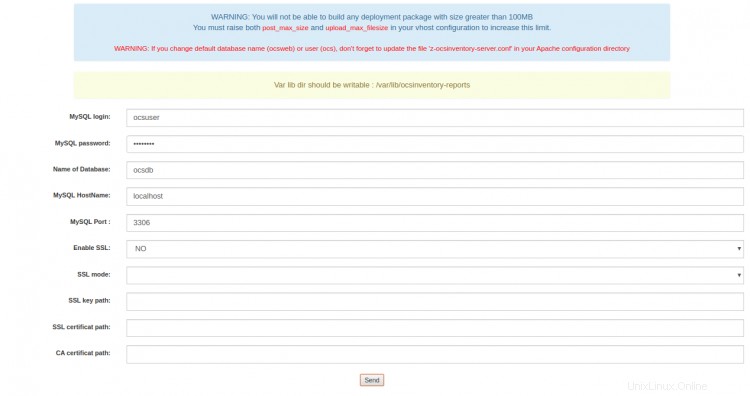
Berikan basis data OCS Anda, nama pengguna basis data, kata sandi, dan klik tombol Kirim tombol. Setelah instalasi berhasil diselesaikan, Anda akan melihat layar berikut:
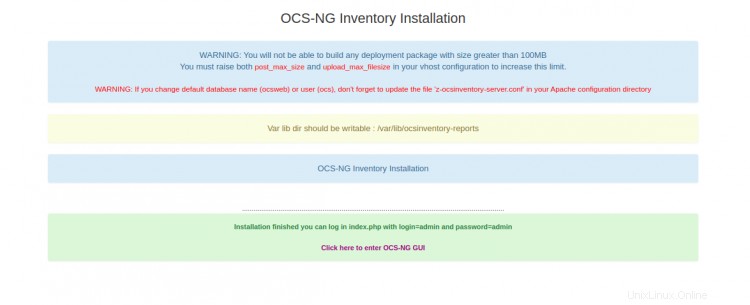
Klik klik di sini untuk masuk ke OCS-NG GUI . Anda akan melihat layar login Inventaris OCS seperti yang ditunjukkan di bawah ini:
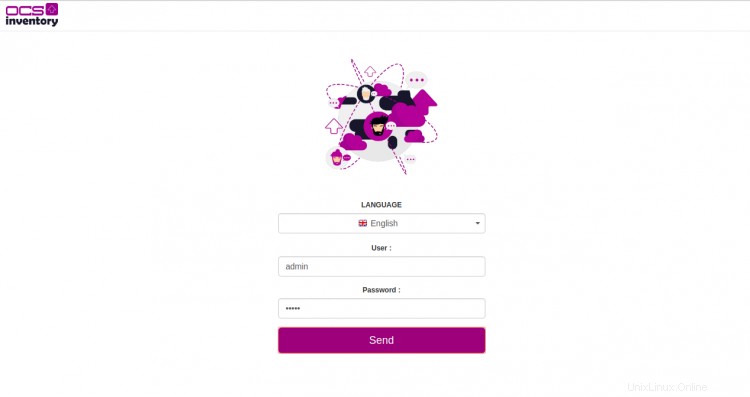
Berikan username dan password default sebagai admin/admin dan klik tombol Kirim tombol. Anda akan melihat dasbor Inventaris OCS di layar berikut:

Berhati-hatilah untuk mengubah kata sandi login default pengguna admin menjadi kata sandi yang aman. Terakhir, hapus file install.php untuk menghilangkan pesan peringatan di dasbor.
rm -f /usr/share/ocsinventory-reports/ocsreports/install.php
Kesimpulan
Selamat! Anda telah berhasil menginstal OCS Inventory di Ubuntu 20.04. Anda sekarang dapat mengelola aset TI Anda dengan mudah dari browser web. Jangan ragu untuk bertanya kepada saya jika Anda memiliki pertanyaan.